Win10系统是目前最流行的操作系统。它具有简单、美观的界面,并且易于使用。深受大家的喜爱。不过有朋友反映升级到win10系统后打不开cdr文件。接下来我们看看cdr文件的正确打开方法
如何在win10电脑上打开cdr文件?俗话说,要解铃还须系铃。如果要打开cdr文件,还需要它的生成软件CorelDRAW。我为大家整理了如何使用CorelDRAW软件打开cdr格式文件。让我们来看看。
win10电脑打开cdr文件方法
1.下载CorelDRAW软件。建议下载新版本。
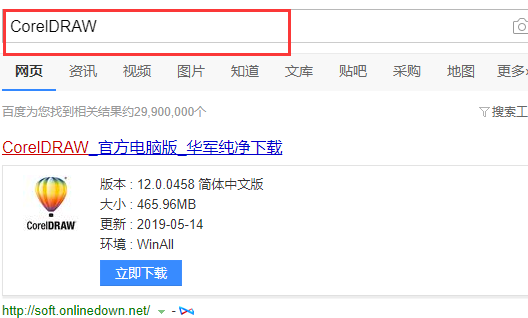
计算机图形学-1
2、打开软件下载CorelDRAW,点击左上角的文件,在菜单中选择打开。
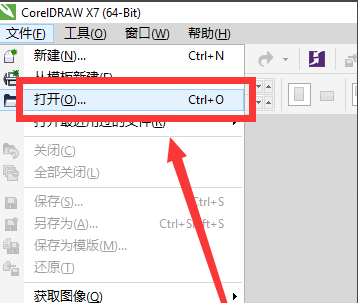
win10 图2
3. 弹出文件选择窗口。根据文件路径找到需要打开的cdr文件,点击右下角的打开。
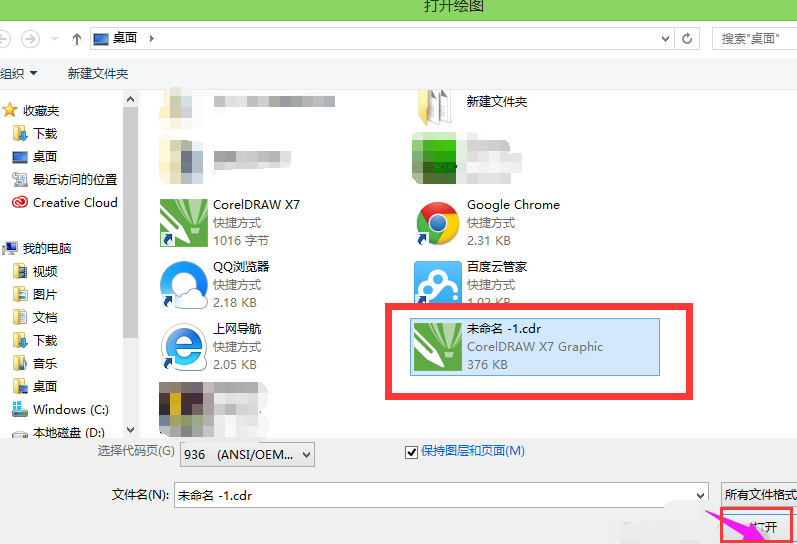
cdr文件图片-3
4.接下来,您可以看到打开的cdr文件并对其进行编辑。
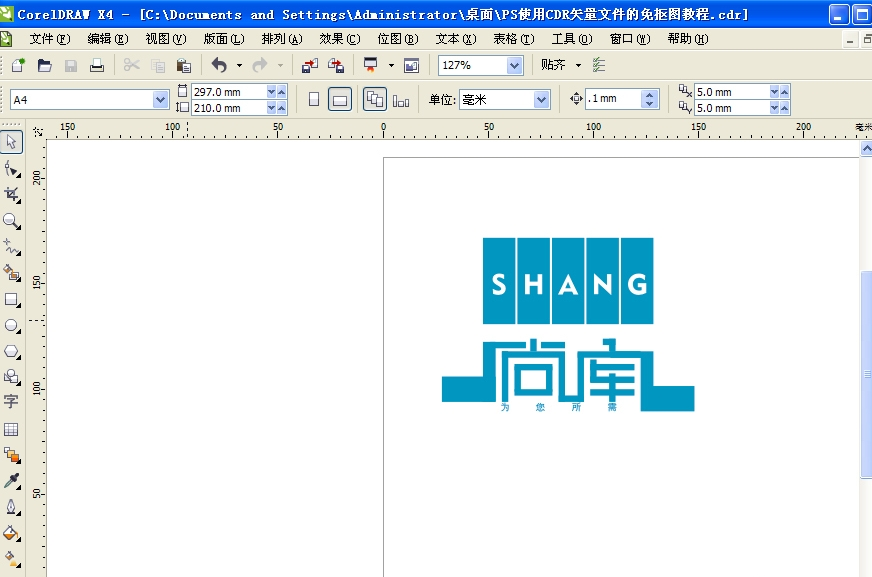
cdr 文件图片-4
以上就是win10系统打开cdr文件的详细步骤。我希望它能帮助你。
分享到: